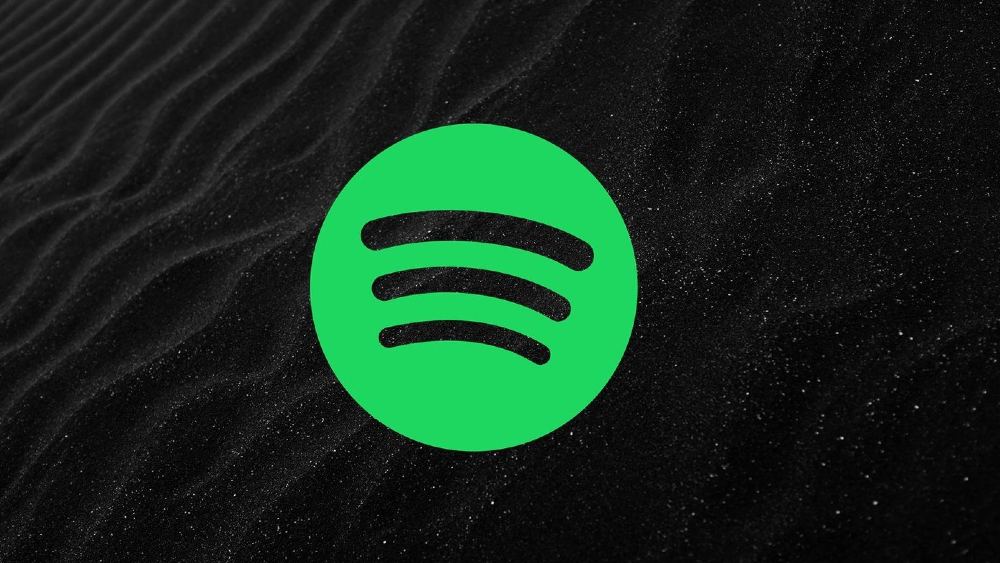“Tha seo gu math neònach agus thòisich e a’ tachairt dhomh beagan làithean às deidh an ùrachadh as ùire. Nuair a thòisicheas tu air an aplacaid deasg, bidh e gu tric a’ fuireach air scrion dubh airson ùine mhòr (nas fhaide na an àbhaist) agus cha luchdaich e dad airson mionaidean. Gu tric feumaidh mi toirt air an aplacaid a dhùnadh leis a’ mhanaidsear gnìomh. Fhad ‘s a tha e air scrion dubh bidh e gu tric a’ sealltainn cleachdadh pròiseasar 0% agus tomhas ìosal de MB. A bheil fuasgladh sam bith ann airson seo?†- bho Choimhearsnachd Spotify
A bheil dad nas annasaiche na an Spotify agad a bhith a’ fuireach air scrion dubh nuair a tha thu a’ feuchainn ri ceòl a chluich bho Spotify? Nuair nach eil fios agad dè a tha ag adhbhrachadh an duilgheadas, tha an toradh dà uair na shàrachadh. Is e cùis chumanta a th’ ann a bhiodh a’ mhòr-chuid de luchd-cleachdaidh a’ tighinn tarsainn air a’ phròiseas a bhith a’ cleachdadh Spotify airson ceòl a chluich.
Mar sin, ciamar a shocraicheas tu cùis sgrion dubh Spotify? Gu dearbh, chan eil Spotify a’ toirt seachad dòigh oifigeil gus an luchd-cleachdaidh a chuideachadh gus a’ chùis seo fhuasgladh. Mura h-eil thu fhathast air fuasgladh fhaighinn air scrion dubh app Spotify, dìreach lean na ceumannan sìmplidh seo san dreuchd seo. Lorgaidh sinn an seo grunn dhòighean gus do chuideachadh le bhith a’ fuasgladh cùis sgrion dubh Spotify.
Pàirt 1. Dòighean gus Fuasgladh Spotify Black Screen Issue
Co-dhiù an coinnich thu ri scrion dubh Spotify Windows 10 no scrion dubh Spotify Mac, tha am pròiseas gus do Spotify a chomasachadh gu àbhaisteach leis na dòighean a leanas:
Solution 1: Thoir sùil air Ceangal Lìonra agus ath-thòiseachadh Spotify
Is e am fuasgladh as dìriche air scrion dubh Spotify sgrùdadh a dhèanamh air a’ cheangal lìonra agad agus an uairsin Spotify a ruith air do choimpiutair a-rithist. Mar sin, dìreach feuch ri sùil a thoirt air a 'cheangal lìonra air a' choimpiutair agad le bhith a 'leantainn nan ceumannan gu h-ìosal.
Airson Windows:
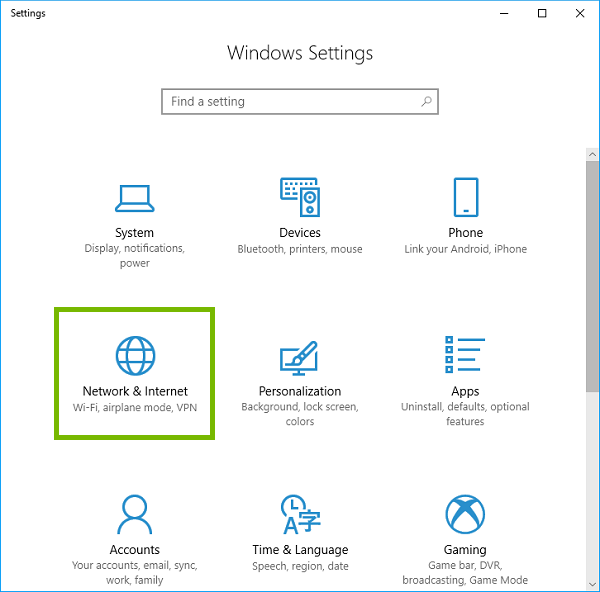
Ceum 1. Tagh an Tòisich putan an uairsin lorg Suidhichidhean agus cliog air.
Ceum 2. Anns an uinneag pop-up, tagh Lìonra & Eadar-lìon .
Ceum 3. Tagh Inbhe agus thoir sùil air an inbhe ceangail làithreach.
Airson Mac:
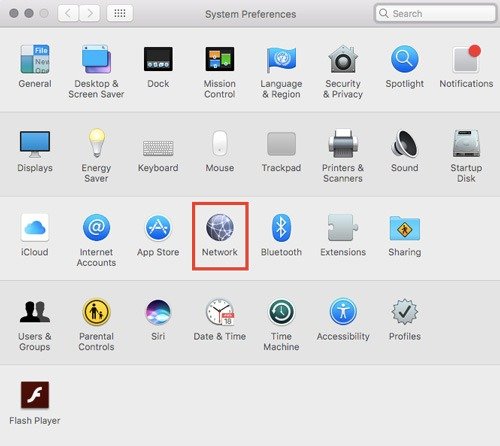
Ceum 1. Air do Mac, tagh Ubhal clàr-taice > Roghainnean an t-siostaim , an uairsin cliog Lìonra .
Ceum 2. Tagh an ceangal lìonra a tha thu airson a sgrùdadh san liosta air an taobh chlì.
Ceum 3. Thoir sùil air a’ chomharra inbhe ri taobh a’ cheangail agus dèan cinnteach gu bheil e a’ sealltainn uaine.
Solution 2: dì-stàlaich is ath-stàlaich Spotify air a’ choimpiutair
Ma dh'fhuiricheas an Spotify agad air sgrion dubh fhathast, chan e ceangal eadar-lìn a th' ann air a' choimpiutair agus dh'fhaodadh e bhith air a rèiteachadh leis an ath-stàladh. Dh'fhaodadh tu feuchainn ris an aplacaid Spotify a dhì-stàladh air do choimpiutair agus an uairsin ath-stàladh a-rithist. Seo an oideachadh:
Airson Windows:
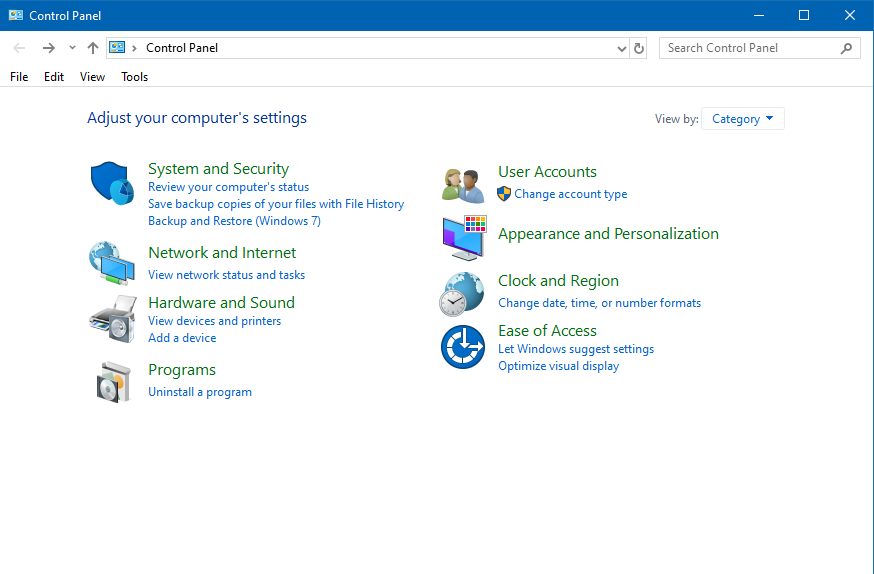
Ceum 1. Cur air bhog Pannal Smachd air a’ choimpiutair agad le bhith ga lorg sa bhàr sgrùdaidh agad.
Ceum 2. Cliog air an Prògraman putan agus an uairsin cliog air Dì-stàlaich am prògram putan fo Prògraman agus feartan .
Ceum 3. Scrollaich sìos gus an aplacaid Spotify a lorg bho liosta thagraidhean agus cliog deas air an aplacaid Spotify agus an uairsin tagh an Dì-stàlaich roghainn.
Ceum 4. An uairsin thèid an app Spotify a thoirt air falbh bhon choimpiutair agad agus faodaidh tu Microsoft Store a chuir air bhog gus an aplacaid Spotify a chuir a-steach air do choimpiutair a-rithist.
Airson Mac:

Ceum 1. Lorg an aplacaid Spotify le bhith a’ cliogadh Iarrtasan ann am bàr-taoibh uinneag Finder sam bith. No cleachd Spotlight Gus an aplacaid Spotify a lorg, an uairsin brùth is gleidh an àithne iuchair fhad ‘s a tha thu a’ briogadh dùbailte air an app Spotify ann an Spotlight.
Ceum 2. Gus an aplacaid Spotify a dhubhadh às, dìreach slaod an app Spotify chun sgudal, no tagh Spotify agus tagh Faidhle > Gluais dhan sgudal .
Ceum 3. An uairsin thèid iarraidh ort facal-faire cunntas rianadair a chuir a-steach air do Mac. Is e seo dìreach am facal-faire a chleachdas tu airson logadh a-steach don Mac agad.
Ceum 4. Gus an aplacaid Spotify a sguabadh às, tagh Lorgar > Sgudal falamh . An uairsin feuch ri logadh a-steach gu Spotify leis a’ chunntas Spotify agad a-rithist agus thèid an duilgheadas agad fhuasgladh.
Ceum 5. Seòl gu làrach-lìn oifigeil Spotify agus feuch ris an aplacaid Spotify a chuir a-steach air a’ choimpiutair agad a-rithist.
Solution 3: Cuir à comas luathachadh bathar-cruaidh air Spotify
Bidh roghainnean Luathachadh Bathar-cruaidh air Spotify cuideachd a’ toirt buaidh air cleachdadh do Spotify. Gus a’ chùis sgrion dubh seo a chàradh, dh’ fhaodadh tu dìreach Luathachadh Bathar-cruaidh taobh a-staigh an aplacaid a chuir dheth leis na ceumannan gu h-ìosal.
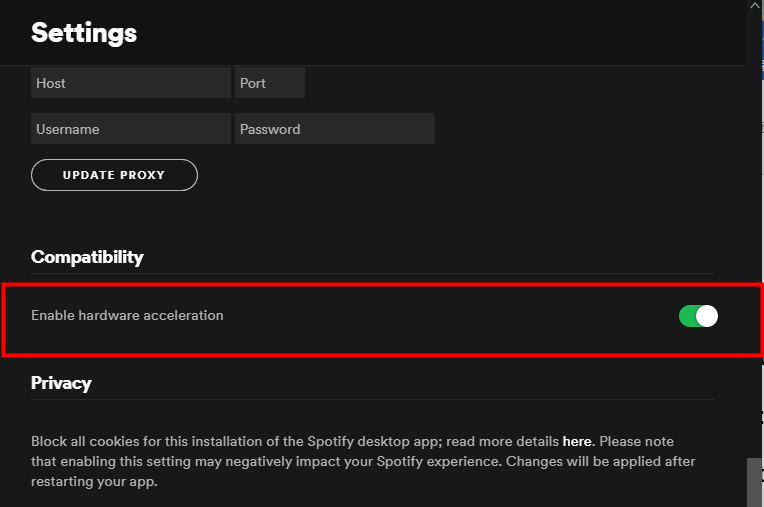
Ceum 1. Cuir Spotify air bhog air a’ choimpiutair agad agus an uairsin cliog air ainm a’ chunntais agad.
Ceum 2. Tagh Suidhichidhean agus cuiridh tu a-steach duilleag ùr air Spotify.
Ceum 3. Sgrolaich sìos gu bonn agus cliog TAISBEANADH SEASMHACHD AIRSON .
Ceum 4. Lorg Dèan comas air Luathachadh Bathar-cruaidh agus falbh gus a thionndadh dheth.
Solution 4: Sguab às Spotify AppData Folder air a 'Choimpiutair
Aig amannan, dh’ fhaodadh tu fòcas a chuir air pasgan AppData Spotify air a’ choimpiutair agad. Ma tha mearachd ann leis a’ phasgan AppData, dhèanadh an Spotify agad scrion dubh. Gus leigeil le Spotify tilleadh gu àbhaisteach, dìreach sguab às am pasgan AppData san tagradh Spotify.

Ceum 1. Rach gu “C:Users#USERNAME#AppDataLocalSpotify” sa bhrobhsair faidhle agad.
Ceum 2. Lorg am pasgan AppData anns an aplacaid Spotify agus an uairsin cuir às don phasgan seo. No faodaidh tu am pasgan seo a lorg gu dìreach gus a sguabadh às.
Solution 5: Thoir air falbh Pròiseasan Spotify nach eil feum
Ach a-mhàin cuir às don phasgan AppData, dh’ fhaodadh am pròiseas gun fheum aig Spotify air a’ choimpiutair agad do Spotify a dhèanamh na sgrion dubh. Ma chuireas tu mòran aplacaidean Spotify air bhog aig aon àm, dh’ fhaodadh tu feuchainn ri Spotify nach robh feum a thoirt air falbh gus cùis an sgrion dubh a chàradh.
Airson Windows:

Ceum 1. Brùth “ Ctrl-Shift-Esc †an Manaidsear Gnìomha an uairsin cliog air Pròiseas tab.
Ceum 2. Dèan briogadh deas air Spotify agus tagh Pròiseas Crìochnachaidh ann an liosta ghnìomhan nan aplacaidean.
Ceum 3. Cliog Pròiseas Crìochnachaidh a-rithist san uinneag dearbhaidh.
Airson Mac:

Ceum 1. Brùth Command + Space no cliog air Spotlight airson lorg Monitor gnìomhachd .
Ceum 2. Anns an app Activity Monitor air do Mac, fon fhaidhle Ainm Pròiseas liosta, tagh Spotify .
Ceum 3. Cliog air an Stad putan anns an oisean gu h-àrd air an taobh chlì den uinneag Activity Monitor agus an uairsin tagh Cuidhtich .
Solution 6: Cleachd Spotify Connect gus cothrom fhaighinn air Spotify Music
Ann an cuid de chùisean, bidh an Spotify agad a’ dubhadh a-mach air aon inneal fhad ‘s a tha e ag obair gu math air fear eile. Gus Spotify a thilleadh gu àbhaisteach, dh’ fhaodadh tu feuchainn ri feart Spotify Connect a chleachdadh gus leigeil le do Spotify obrachadh agus na h-òrain as fheàrr leat a chluich.
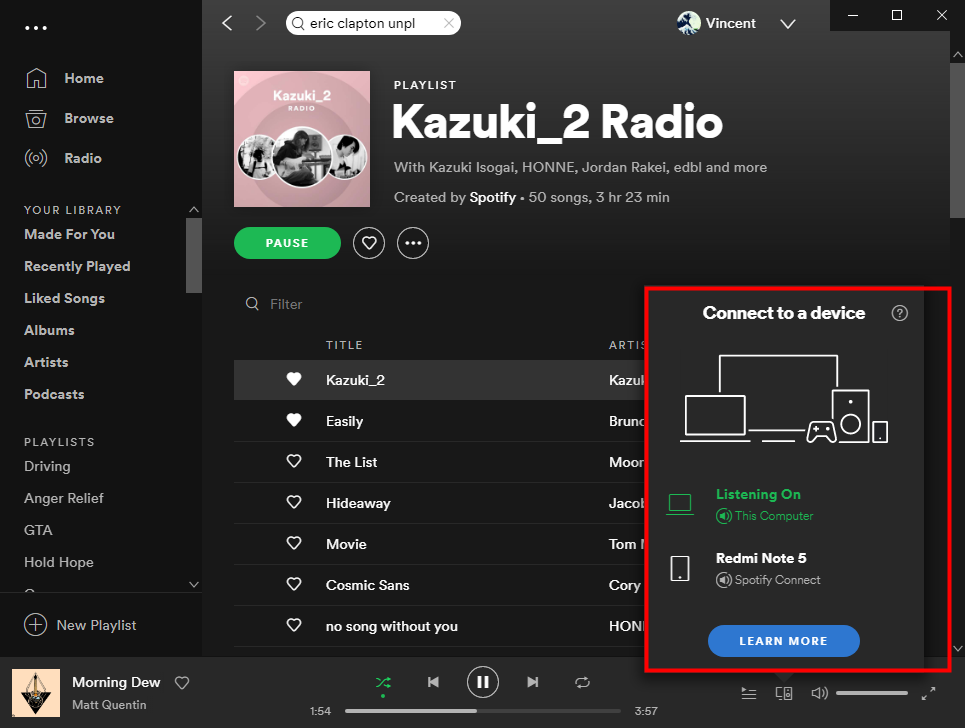
Ceum 1. Teine suas Spotify air an fhòn agus an coimpiutair agad.
Ceum 2. Cliog air a’ phutan Connect air Spotify airson fòn-làimhe no deasg.
Ceum 3. Tagh inneal airson èisteachd ri òrain bho Spotify.
Pàirt 2. Ultimate Dòigh gus Fix Spotify Black Screen Issue
Fhathast, a’ cur dragh ort le scrion dubh Spotify air a’ choimpiutair Windows no Mac agad? Dh’ fhaodadh tu feuchainn ri dòigh eile a chleachdadh, is e sin, inneal treas-phàrtaidh ris an canar a chleachdadh Tionndadh ciùil MobePas . Tha e na luchdachadh sìos ciùil agus inneal-tionndaidh ciùil a tha furasta a chleachdadh ach proifeasanta airson luchd-cleachdaidh Spotify. Leis an inneal seo, faodaidh tu ceòl a luchdachadh sìos bho Spotify ann an sia cruthan uile-choitcheann.
Cleachd MobePas Music Converter gus faidhlichean ciùil Spotify gun dìon a shàbhaladh, an uairsin faodaidh tu na luchdachadh sìos sin a ghluasad gu cluicheadairean meadhanan eile airson a chluich. Mar sin, eadhon ged a dh'fhuiricheas an Spotify agad air sgrion dubh, faodaidh tu fhathast faighinn gu òrain bho Spotify agus èisteachd riutha air an inneal agad. A-nis luchdaich sìos òrain Spotify le MobePas Music Converter ann an 3 ceumannan.
Feuch e an-asgaidh Feuch e an-asgaidh
Ceum 1. Cuir Spotify òrain gu Spotify Music Converter
Cuir air bhog MobePas Music Converter an uairsin luchdaichidh e an app Spotify air do choimpiutair gu fèin-ghluasadach. Seòl don leabharlann agad air Spotify agus tagh òrain a tha thu airson èisteachd riutha. An uairsin faodaidh tu an dàrna cuid slaodadh is leigeil às gu MobePas Music Converter no lethbhreac agus pasgadh URL na slighe.


Ceum 2. Tagh an cruth toradh airson Spotify ceòl
A-nis feumaidh tu na roghainnean claisneachd toraidh a chrìochnachadh. Dìreach cliog air an clàr-taice bàr an uairsin tagh am bàr Roghainnean roghainn. Tionndaidh gu an Tionndadh uinneag, agus dh’ fhaodadh tu an cruth claisneachd toraidh a thaghadh. A bharrachd air an sin, dh’ fhaodadh tu cuideachd an ìre bit, an t-seanail, agus an ìre sampall a ghnàthachadh airson càileachd claisneachd nas fheàrr. Cuimhnich briogadh air an Ceart gu leòr putan gus na roghainnean a shàbhaladh.

Ceum 3. Tòisich a luchdachadh a-nuas ceòl bho Spotify
Air ais gu eadar-aghaidh MobePas Music Converter agus an uairsin cliog air Tionndadh putan aig an oisean gu h-ìosal air an làimh dheis. An uair sin Tionndadh ciùil MobePas tòiseachadh a’ luchdachadh sìos agus ag atharrachadh slighean ciùil bho Spotify chun choimpiutair agad. Aon uair ‘s gu bheil an tionndadh air a dhèanamh, faodaidh tu brobhsadh air na h-òrain a chaidh a thionndadh san eachdraidh tionndaidh le bhith a’ cliogadh air an Thionndaidh ìomhaigh.

Co-dhùnadh
Tha na dòighean a tha air an ainmeachadh gu h-àrd a’ faighinn taic gus dèiligeadh gu furasta ri cùis sgrion dubh app Spotify. Ma tha thu air na fuasglaidhean uile fheuchainn sa chiad phàirt, dh’ fhaodadh tu cuideachadh a shireadh bho Tionndadh ciùil MobePas . Faodar na h-òrain gu lèir bho Spotify a luchdachadh sìos le MobePas Music Converter. An uairsin faodaidh tu òrain Spotify a chluich às aonais an app Spotify agus cha leig thu leas a bhith draghail mu chùis sgrion dubh app Spotify.
Feuch e an-asgaidh Feuch e an-asgaidh